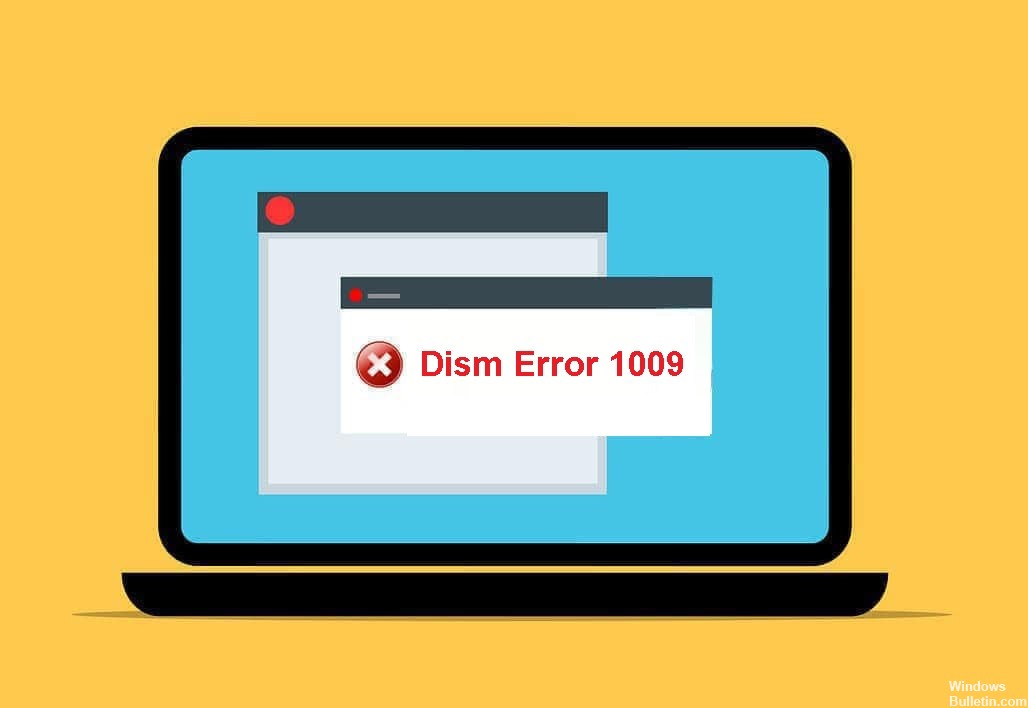Opdateret April 2024: Stop med at få fejlmeddelelser, og sænk dit system ned med vores optimeringsværktøj. Hent det nu kl dette link
- Download og installer reparationsværktøjet her.
- Lad det scanne din computer.
- Værktøjet vil derefter reparér din computer.

Nogle Windows 10-brugere har for nylig rapporteret, at der opstår en DISM 1009-fejl på deres pc. Når dette sker, får de normalt følgende fejlmeddelelse: "Fejl 1009: Konfigurationsregistreringsdatabasen er beskadiget". Hvis du også er stødt på denne fejlmeddelelse, er du på det rigtige sted.
I denne artikel vil vi se på et par mulige løsninger til at rette DISM 1009-fejlen.
Hvad forårsager 'DISM-fejl 1009' på Windows-pc?

- Dette kan ske, når DISM-kommandoen kører i WinRE.
- Det andet scenarie, hvor denne fejl opstår, er en Windows 10-opdateringsfejl.
- Det er også en fejl, der opstår, når du forsøger at gendanne et Windows-billede med en korrupt registreringsdatabase.
Hvordan gendannes 'Dism error 1009' på en Windows-computer?
April 2024 Opdatering:
Du kan nu forhindre pc -problemer ved at bruge dette værktøj, såsom at beskytte dig mod filtab og malware. Derudover er det en fantastisk måde at optimere din computer til maksimal ydelse. Programmet retter let på almindelige fejl, der kan opstå på Windows -systemer - ikke behov for timers fejlfinding, når du har den perfekte løsning lige ved hånden:
- Trin 1: Download PC Reparation & Optimizer Tool (Windows 10, 8, 7, XP, Vista - Microsoft Gold Certified).
- Trin 2: Klik på "Begynd Scan"For at finde Windows-registreringsproblemer, der kan forårsage pc-problemer.
- Trin 3: Klik på "Reparer Alt"For at løse alle problemer.

Gendan Windows til en tidligere fungerende version
- Start systemet fra installationsmediet.
- Klik på Reparer computer, og vælg derefter Fejlfinding.
- Vælg derefter Avancerede indstillinger og klik på Systemgendannelse eller Tilbage til forrige version.
- På den næste skærm skal du tilføje dit operativsystem for at åbne guiden Systemgendannelse.
- Følg instruktionerne på skærmen, og klik på Næste for at gendanne Windows til dets tidligere arbejdstilstand.
- Når processen er afsluttet, skal du genstarte computeren.
Udfører en opdatering på stedet
- Download værktøj til oprettelse af medier.
- Efter en vellykket installation skal du åbne programmet og klikke på Opgrader denne pc nu.
- Følg vejledningen på skærmen.
- I vinduet Klar til installation skal du vælge de elementer, du vil beholde på din computer efter installationen.
- Klik på Næste, og følg vejledningen på skærmen for at begynde at installere Windows.
Nulstil Windows 10-indstillinger
- Åbn appen Indstillinger, og klik på Opdater og sikkerhed.
- Vælg "Gendan" i venstre side.
- Klik på Kom i gang for at starte processen.
- Et nyt vindue åbnes, hvor du kan vælge at gemme eller slette filer.
- Vælg "Gem mine filer", hvis du ikke ønsker at miste dine data.
- Følg derefter instruktionerne på skærmen for at nulstille dine Windows-indstillinger.
- Hvis det ikke løser dit problem, skal du følge de første tre trin igen og vælge "Slet alle", før du begynder at nulstille Windows.
Ekspert Tip: Dette reparationsværktøj scanner lagrene og erstatter korrupte eller manglende filer, hvis ingen af disse metoder har virket. Det fungerer godt i de fleste tilfælde, hvor problemet skyldes systemkorruption. Dette værktøj vil også optimere dit system for at maksimere ydeevnen. Den kan downloades af Klik her